Visualisasi Informasi DEM Nilai X,Y,Z dan Sistem Koordinat Menggunakan Software QGIS
1. Pilih Raster lalu > Klik Conversion > Kemudian pilih Translate (Convert Format)
2. Translate data SRTM 2 > Pilih Parameters > Input Layar disini pilih citra SRTM 2 > Klik Save to File
3. Disini Save File buat menyimpan data xyz dari SRTM 2
4. Kemudian klik Translate ( Convert Format ) > Klik Run
5. Hasil save translate data SRTM 2 format xyz files
6. Pilih Processing > Klik Toolbox
7. Ketik gdal2xyz > Klik gdal2xyz untuk mendapatkan Raster Conversion
8. Pililh data SRTM 2 save dengan format CSV
9. Save File untuk penyimpan data XYZ SRTM 2
10. Pililh data SRTM 2 save dengan format CSV
11. Hasil save data SRTM 2 dengan format csv
12. Seteah dari Excel > Klik Propreties untuk melihat sistem koordinat data SRTM 2
13. Setelah dari Layer Properties SRTM 2 untuk mendapatkan Informasi Koordinat dari SRTM 2
14. Pilih layer lalu > Klik Conversion > Pilih Translate ( Convert Format ) pada data SRTM 1
15. Setalah dari Translate ( Convert Format ) > Pilih Input Layer Untuk memilih citra SRTM 1
16. Hasil translate data SRTM 1 format xyz
17. Klik gdal2xyz di bagian pencarian Processing Toolbox
18.Setelah itu Klik Input Layer untuk mendapatkan hasil Citra SRTM 1 pada gdal2xyz
19. Hasil gdal2xyz format csv data SRTM 1
20. Untuk mendapatkan system koordinat data SRTM 1 > Klik Properties pada citra SRTM 1
21. Setelah klik dari Properties pada citra SRTM 1 > Disini terdapat Layer Properties SRTM 1 Information untuk mengetahui
22. Pilih Raster > Klik Conversion > Kemudian Klik Translate ( Convert Format ) data Aster
23. Disini untuk Save File Data xyz Pada Aster
24. Setelah dari Save File > Kemudian disini pada Translate (Convert Format) untuk memilih Input Layer > Disitu Pilih Citra ASTER GDEM V22
25. Hasil dari xyz pada Aster
26. Disini Klik gdal2xyz pada pencarian Processing Toolbox
27. Setelah dari Processing Toolbox > Klik Input Layer untuk Citra ASTER GDEM V22
28. Hasil gdal2xyz format csv
29. Sistem koordinat data Aster
30. Setelah klik dari Properties pada citra ASTER GDEM V22 > Disini terdapat Layer Properties ASTER GDEM V22 Information untuk mengetahui koordinatnya
31. Pilih Raster > Klik Conversion > Kemudian Klik Translate (Convert Format) data Alos
32. Setelah dari Save File > Kemudian disini pada Translate ( Convert Format ) untuk memilih Input Layer > Disitu Pilih Citra ASTER GDEM V22
33. Hasil translate data alos format xyz
34. Klik gdal2xyz pada Pencarian Processing Toolbox
35. Setelah dari Processing Toolbox > Klik Input Layer untuk Citra Alos
36. Hasil gdal2xyz data Alos format csv
37. System koordinat data alos
38. Setelah klik dari Properties pada citra Alos 321 > Disini terdapat Layer Properties Alos321 Information untuk mengetahui koordinatnya



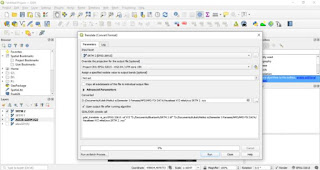















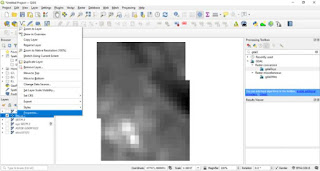




















Komentar
Posting Komentar